因为公司目前所做项目需要用到python,没办法了只能半路出家。还好看了一下python语法,相对于java来说比较简单,而且大致相似。工欲善其事必先利其器,第一步就是python环境的安装。搜了几篇博客,不是很难,记录一下一边后面再次安装。
一、安装包下载
进入官网下载自己需要的地址,根据个人偏好下载就好。可以选择当前最稳定版本或者最新版本。如果需要用到飞桨【百度人工智能相关】的话最好下载相匹配的版本。
我使用的是3.9版本,那就以3.98版本为例进行说明:
1.进入windows系统对应版本下载页面Python Releases for Windows | Python.org![]() https://www.python.org/downloads/windows/
https://www.python.org/downloads/windows/
然后选择当前最稳定最新的版本

进入页面以后选择windows64位系统版本进行下载。

如果不想去官网下载可以使用下面的地址,我将安装包上传到阿里云盘了阿里云盘分享
二、安装
安装过程就比较简单了,windows安装软件一般都是直接下一步。不过这里有一个要说明的地方:
。。。安装过没有那个页面了,我在网上找了一个截图将就看一下吧,都一样的。

这里选择自定义,然后勾选一下加入环境变量配置。如果没有勾选需要自己在环境变量设置,这个虽然也好 操作,但是还是建议在这里直接勾选了,毕竟不用在操作一遍了。勾选以后剩下的就是直接下一步就好了。
三、测试安装是否成功
python安装好之后,我们要检测一下是否安装成功,用系统管理员打开命令行工具cmd,输入“python -V”,然后敲回车,如果出现如下界面,则表示我们安装成功了;

好了,到这一步就是安装成功了。
如果有什么问题可以添加微信交流
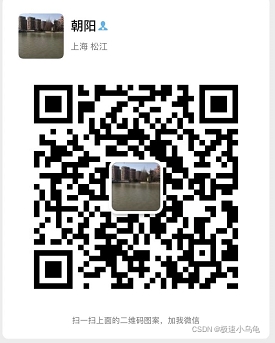






















 5486
5486











 被折叠的 条评论
为什么被折叠?
被折叠的 条评论
为什么被折叠?








